Модули на странице Торговля
Введение
Страница Торговля в TabTrader представлена в виде модулей, разделенных на следующие категории:
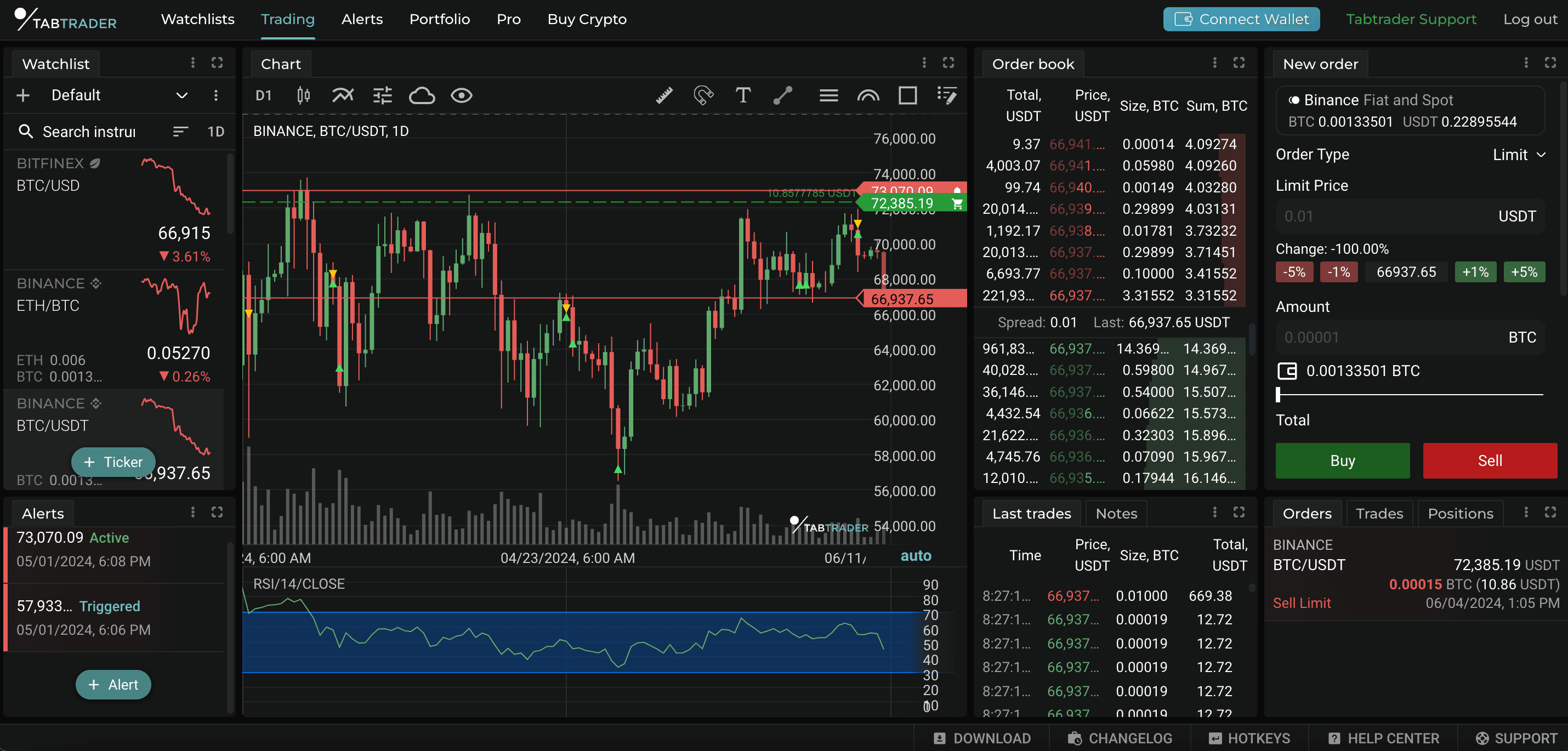
Страница Торговля
Список Наблюдения (Watchlist)
Список наблюдения – список тикеров для отслеживания криптовалютных активов.
Вы можете организовать тикеры в соответствии с вашими предпочтениями. Вы можете добавлять, удалять и переставлять тикеры. Тикеры отображают тип торгового инструмента, текущую котировку цены (рыночную цену) и изменение цены за последние 24 часа.
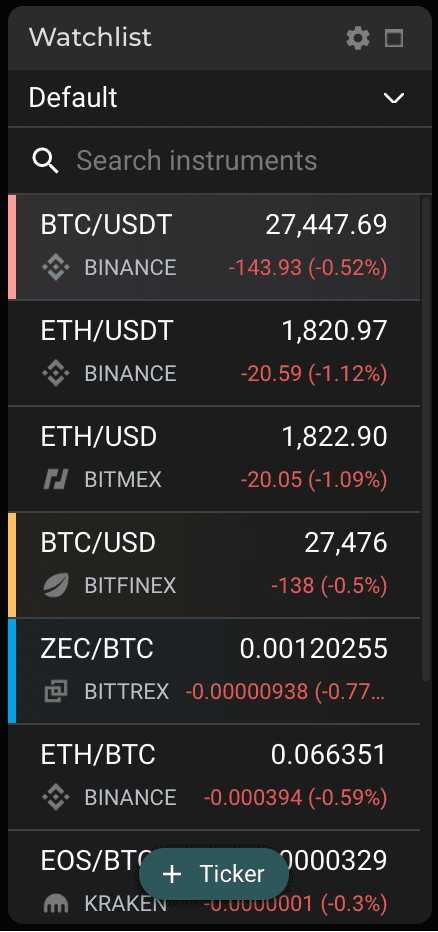
Модуль списка наблюдения
График (Chart)
График представляет собой графическое отображение динамики цены торгового инструмента, котором можно использовать встроенные инструменты технического анализа. TabTrader предоставляет свои собственные графики (TabTrader не использует сторонние сервисы).
Модуль графика интерактивный: вы можете размещать оповещения, рисовать фигуры, использовать инструмент измерения. Также, можно вызвать контекстное меню и масштабировать график.

Модуль графика
Мультиграфики
Страница Торговля позволяет просматривать и работать с несколькими графиками одновременно. Добавить дополнительные модули графиков (помимо установленного по умолчанию) можно двумя способами:
1. Меню "Модули": откройте меню "Модули" на строке состояния, нажмите на "График" и выберите необходимый инструмент из списка.
2. Контекстное меню тикера: откройте контекстное меню нужного тикера (ПКМ или меню 3х точек) и выберите "Открыть в новом модуле".
Модули новых графиков по умолчанию добавляются как вкладки, но вы легко можете перемещать их по странице торговли с помощью перетаскивания.
Максимальное количество модулей графиков, которые могут одновременно отображаться на странице торговли, составляет 12 для пользователей TabTrader PRO и 2 для пользователей бесплатной версии.
Алерты (Alerts)
Данный модуль содержит список оповещений, связанных с инструментом, и позволяет управлять ими. Вы можете установить алерт, чтобы получить уведомление, когда цена актива достигает определенного уровня. Алерты можно разместить непосредственно на графике или с помощью кнопки "Добавить Алерт". Вы можете добавлять, редактировать, включать/отключать и удалять оповещения.
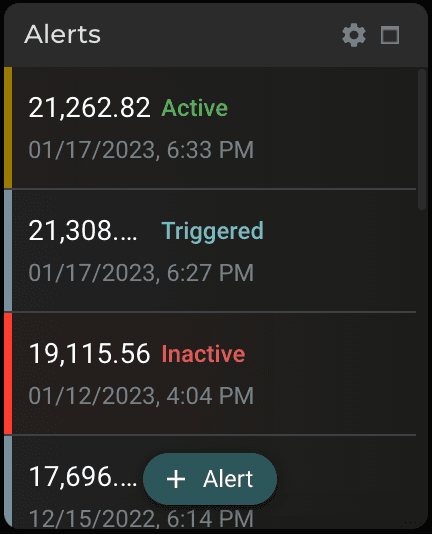
Модуль списка алертов
Стакан Заявок (Order book)
Стакан — это обновляемый в режиме реального времени список заявок на покупку и продажу, организованных по уровню цены для выбранного торгового инструмента. Заявки на покупку (зеленого цвета) содержат информацию о покупателях, включая ценовой уровень и сумму, по которой покупатели готовы приобрести. Заявки на продажу (красного цвета) говорят о ценовых уровнях и сумме на покупку.
Ваша заявка будет отображаться в стакане до ее исполнения.
Прокручивайте вверх и вниз, чтобы изучить глубину стакана ордеров. Нажмите "В центр", чтобы вернуться к спреду.
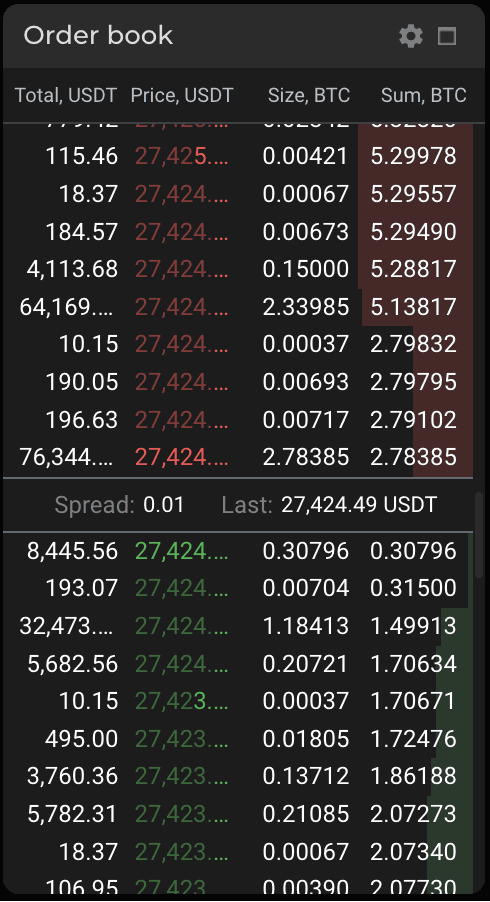
Модуль биржевого стакана
Последние Сделки (Last trades)
Модуль "Последние сделки" отображает непрерывно обновляемый поток совершенных сделок по выбранному инструменту. В этом списке вы можете видеть цену, объем торгов и размер котируемой валюты всех недавних сделок. Прокручивайте вверх и вниз для обзора 100 последних сделок.
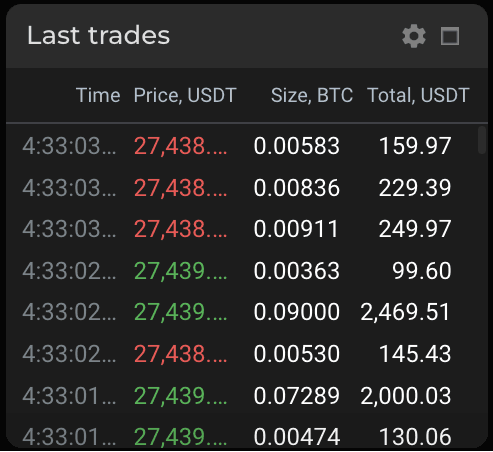
Модуль последних сделок
Новая заявка (New order)
Новая заявка Модуль с формой создания новой заявки, включающей: тип заявки, цену, объем и сторону (покупка или продажа).
Чтобы активировать этот модуль, подключите свой биржевой аккаунт с помощью API-ключей.
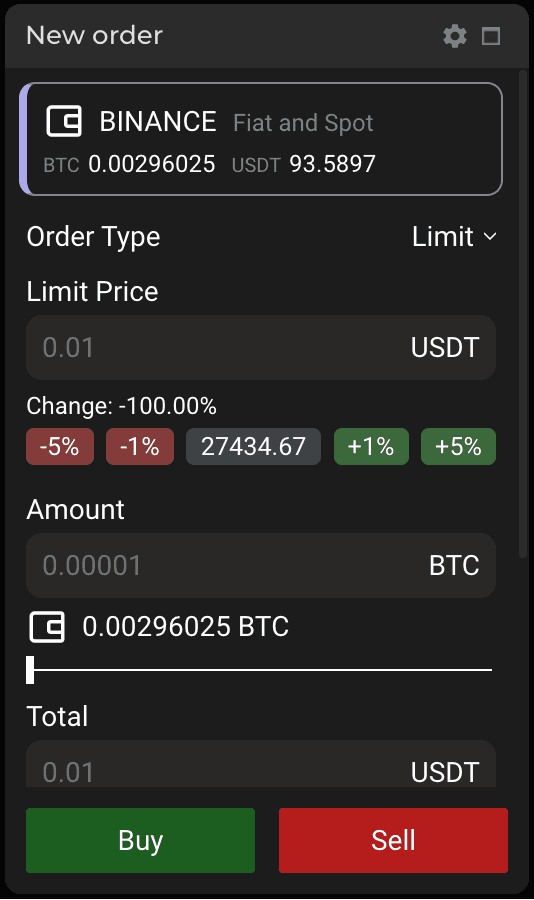
Модуль формы заявки
Заявки, Сделки и Позиции
Данный модуль отображает списки ваших открытых заявок и позиций, а также список сделок. В этом модуле вы можете переключаться между вкладками, чтобы проверить текущий статус ваших позиций, ваши открытые и ранее исполненные заявки.
Чтобы активировать этот модуль, подключите свой биржевой аккаунт с помощью API-ключей.
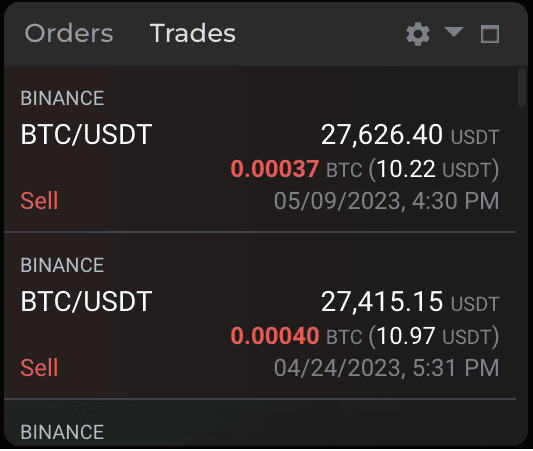
Модуль списков заявок, сделок, позиций
Заявки (Orders)
Список всех ваших текущих заявок для выбранного торгового инструмента.
Сделки (Trades)
Показывает недавно исполненные сделки для выбранного инструмента. Период истории сделок зависит от биржи.
Позиции (Positions)
Отображает ваши открытые позиции для конкретного инструмента. Позиции относятся только с маржинальным и деривативным рынкам.
Настройка интерфейса
Расположение модулей на странице "Торговля" можно настроить по своему усмотрению. Вы можете изменять размер элементов на экране, перемещать модули и отображать их в полноэкранном режиме. Если вам нужно сбросить изменения, нажмите на значок шестеренки ("Сбросить") на любом модуле.
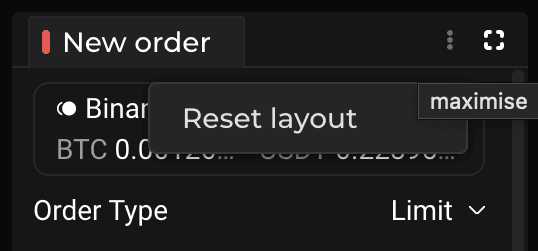
Настройка модулей
Редактирование модулей
Переместить модуль
Чтобы изменить расположение окна модуля, кликните и удерживайте его название, а затем переместите окно модуля в новое место.
Изменить размер модуля
Кликните и удерживайте одну из границ модуля и перемещайте его в нужном направлении.


